TrayApp е компонент, свързан със софтуера Photosmart и Digital Imaging на HP, предназначен да улеснява ефективните процеси на сканиране и печат. Въпреки това не е необичайно потребителите да търсят методи за премахване, за да елиминират TrayApp поради свързани грешки, особено грешката trayapp.msi . Ако срещате затруднения с това приложение, вие сте попаднали на правилното място. Това ръководство представя надеждни методи за успешно премахване на TrayApp от вашия компютър с Windows.
Разбиране на TrayApp
TrayApp е включен в инсталационните пакети на софтуера Photosmart и Digital Imaging на HP, като помага на потребителите да управляват безпроблемно задачите за сканиране и печат. За съжаление инсталацията не винаги е гладка; могат да възникнат грешки, водещи до повтарящи се опити за инсталиране, което кара много потребители да търсят надеждно решение за премахване. Ако сте се сблъскали с проблеми при инсталирането, ето как можете да продължите с елиминирането на TrayApp.
Често срещани грешки, свързани с TrayApp
Грешки като липсващ trayapp.msi могат да попречат на използването на продукти на HP. Често тези грешки произтичат от непълни инсталации или конфликти с друг софтуер. Бързото решаване на тези проблеми може да подобри цялостното ви изживяване с устройствата на HP, като същевременно оптимизира производителността на системата.
Ефективни методи за премахване на TrayApp
1. Използвайте програмата за деинсталиране на TrayApp
- Щракнете с десния бутон върху иконата на TrayApp и изберете опцията Отваряне на местоположението на файла .
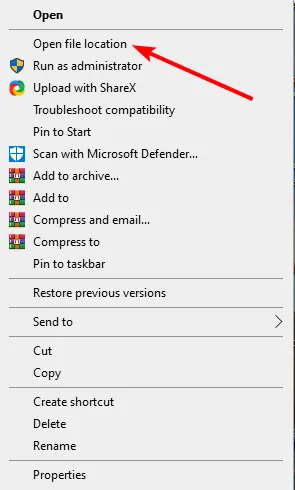
- Намерете и щракнете двукратно върху uninst000 , Uninstall или Uninstaller , за да активирате процеса на деинсталиране.
- Следвайте инструкциите на екрана, за да завършите премахването.
- Натиснете Windows + R , въведете
regeditи натиснете OK .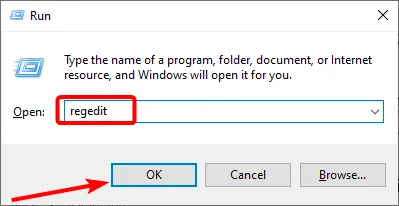
- В левия панел отидете до следните пътища и премахнете всички свързани записи в TrayApp (уверете се, че сте архивирали своя регистър преди това):
HKEY_CURRENT_USER\Software\{TrayApp or related name}
HKEY_LOCAL_MACHINE\SOFTWARE\{TrayApp or related name} - Извършете търсене, за
trayappда елиминирате всички останали компоненти на системния регистър.
Използването на вградената програма за деинсталиране на TrayApp е ясна първа стъпка към пълно премахване. Не забравяйте да архивирате щателно регистъра, за да избегнете проблеми от случайни изтривания.
2. Използвайте програмата за деинсталиране на Windows
- Натиснете Windows + R , въведете
appwiz.cplи натиснете OK .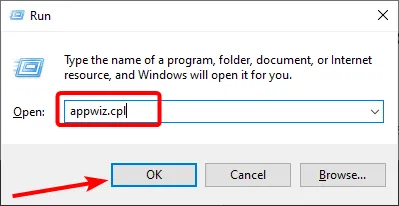
- Намерете TrayApp в списъка с инсталирани програми, щракнете с десния бутон върху него и изберете Деинсталиране .
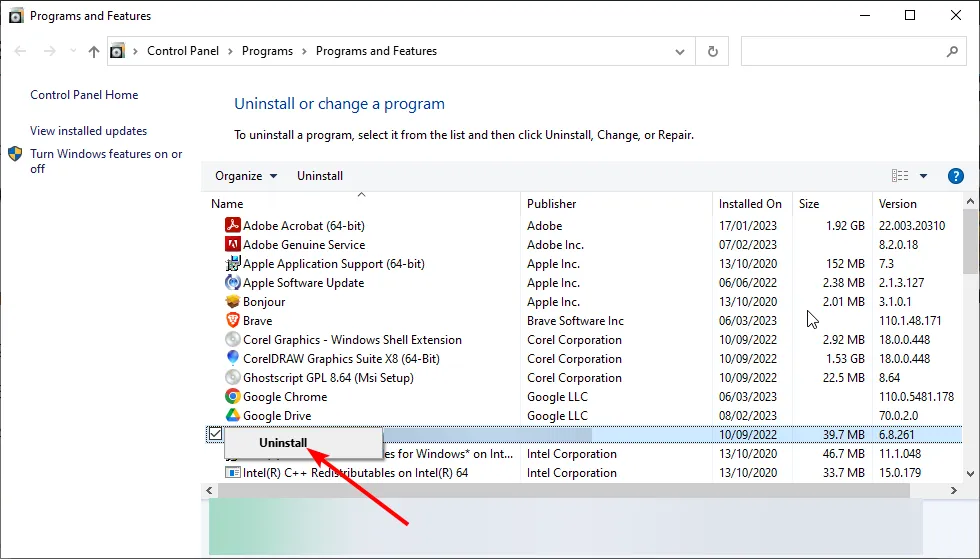
- Придържайте се към подканите, които се появяват, за да финализирате деинсталирането.
- Накрая повторете стъпки от 4 до 6 в първото решение, за да изчистите всички оставени файлове.
Използването на програмата за деинсталиране на Windows предоставя прости и ефикасни средства за премахване на TrayApp, без да е необходимо да навигирате директно до местоположението му за инсталиране. Следването на почистването на системния регистър винаги е разумна предпазна мярка.
3. Използвайте специален софтуер за деинсталиране
За тези, които предпочитат лесен процес на премахване, помислете за използването на специален софтуер като CCleaner. Този инструмент опростява деинсталирането, като не само премахва TrayApp, но и изтрива остатъчните файлове, които могат да създадат усложнения надолу по линията. Освен това CCleaner служи като полезна програма за почистване на компютъра за управление на нежелани файлове, освобождавайки ценно място на твърдия диск за вашите други начинания.
Заключение и следващи стъпки
Надяваме се, че с тези методи вече притежавате знанията за ефективно премахване на TrayApp от вашата Windows система. Премахването елиминира оперативните пречки, като същевременно подобрява изживяването ви с хардуера на HP. Чувствайте се свободни да споделите вашите истории за успех в коментарите и да ни уведомите кой метод работи най-добре за вас!
За допълнително отстраняване на неизправности проверете следните ресурси:
Поддръжка на HP ,
CCleaner ,
Инструменти за управление на Windows .
Често задавани въпроси относно премахването на TrayApp
1. Какво трябва да направя, ако срещна грешката trayapp.msi?
Ако видите грешката trayapp.msi, това обикновено показва неуспешна инсталация на софтуер на HP. Започнете, като премахнете съществуващия софтуер на HP, след което инсталирайте отново драйверите на вашия принтер с помощта на инструментите на HP.
2. Мога ли да възстановя файлове след деинсталиране на TrayApp?
Веднъж деинсталиран, може да е предизвикателство да се възстановят файлове, свързани с TrayApp, особено ако са били свързани с функционалността на софтуера. Препоръчително е да архивирате важни документи преди деинсталиране.
3. Безопасно ли е да промените системния регистър, за да премахнете TrayApp?
Редактирането на системния регистър на Windows може да подобри вашата система чрез премахване на остатъците от деинсталиран софтуер, но е изключително важно да направите резервно копие на регистъра, преди да направите промени. Изтриването на грешни записи може да доведе до нестабилност на системата.
Вашият коментар